1 获取属性值

<body>
<div id="demo" index="1" class="nav"></div>
<script>
var div = document.querySelector('div');
// 1. 获取元素的属性值
// (1) element.属性
console.log(div.id);
//(2) element.getAttribute('属性') get得到获取 attribute 属性的意思 我们程序员自己添加的属性我们称为自定义属性 index
console.log(div.getAttribute('id'));
console.log(div.getAttribute('index'));
// 2. 设置元素属性值
// (1) element.属性= '值'
div.id = 'test';
div.className = 'navs';
// (2) element.setAttribute('属性', '值'); 主要针对于自定义属性
div.setAttribute('index', 2);
div.setAttribute('class', 'footer'); // class 特殊 这里面写的就是class 不是className
// 3 移除属性 removeAttribute(属性)
div.removeAttribute('index');
</script>
</body>
2. H5自定义属性
<body>
<div getTime="20" data-index="2" data-list-name="andy"></div>
<script>
var div = document.querySelector('div');
// console.log(div.getTime);
console.log(div.getAttribute('getTime'));
div.setAttribute('data-time', 20);
console.log(div.getAttribute('data-index'));
console.log(div.getAttribute('data-list-name'));
// h5新增的获取自定义属性的方法 它只能获取data-开头的
// dataset 是一个集合里面存放了所有以data开头的自定义属性
console.log(div.dataset);
console.log(div.dataset.index);
console.log(div.dataset['index']);
// 如果自定义属性里面有多个-链接的单词,我们获取的时候采取 驼峰命名法
console.log(div.dataset.listName);
console.log(div.dataset['listName']);
</script>
</body>
3. 获取父节点
细节:一个元素的父节点一定是一个元素,而不是(文本、注释、属性),只有元素才有子节点
<body>
<!-- 节点的优点 -->
<div>我是div</div>
<span>我是span</span>
<ul>
<li>我是li</li>
<li>我是li</li>
<li>我是li</li>
<li>我是li</li>
</ul>
<div class="demo">
<div class="box">
<span class="erweima">×</span>
</div>
</div>
<script>
// 1. 父节点 parentNode
var erweima = document.querySelector('.erweima');
// var box = document.querySelector('.box');
// 得到的是离元素最近的父级节点(亲爸爸) 如果找不到父节点就返回为 null
console.log(erweima.parentNode);
</script>
</body>
4.子节点
所有子节点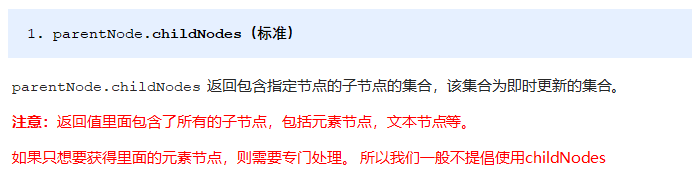
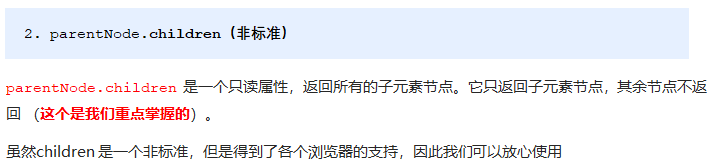
<body>
<!-- 节点的优点 -->
<div>我是div</div>
<span>我是span</span>
<ul>
<li>我是li</li>
<li>我是li</li>
<li>我是li</li>
<li>我是li</li>
</ul>
<ol>
<li>我是li</li>
<li>我是li</li>
<li>我是li</li>
<li>我是li</li>
</ol>
<div class="demo">
<div class="box">
<span class="erweima">×</span>
</div>
</div>
<script>
// DOM 提供的方法(API)获取
var ul = document.querySelector('ul');
var lis = ul.querySelectorAll('li');
// 1. 子节点 childNodes 所有的子节点 包含 元素节点 文本节点等等
console.log(ul.childNodes);
console.log(ul.childNodes[0].nodeType);
console.log(ul.childNodes[1].nodeType);
// 2. children 获取所有的子元素节点 也是我们实际开发常用的
console.log(ul.children);
</script>
5.兄弟节点与兄弟元素
获取兄弟节点与兄弟元素
nextSibling:获取下一个节点 previousSibling:获取上一个节点
IE8及之前:文本(不包含非空)、注释、元素
其他浏览器:文本(包含非空)、注释、元素
<body>
<ol>
<li>我是li1</li>
<li>我是li2</li>
<li>我是li3</li>
<li>我是li4</li>
<li>我是li5</li>
</ol>
<script>
var ol = document.querySelector('ol');
// 1. firstChild 第一个子节点 不管是文本节点还是元素节点
console.log(ol.firstChild);
console.log(ol.lastChild);
// 2. firstElementChild 返回第一个子元素节点 ie9才支持
console.log(ol.firstElementChild);
console.log(ol.lastElementChild);
// 3. 实际开发的写法 既没有兼容性问题又返回第一个子元素
console.log(ol.children[0]);
console.log(ol.children[ol.children.length - 1]);
</script>
封装
function getNextElementSibling(element) {
var el = element;
while (el = el.nextSibling) {
if (el.nodeType === 1) {
return el;
}
}
return null;
}





















 407
407











 被折叠的 条评论
为什么被折叠?
被折叠的 条评论
为什么被折叠?








